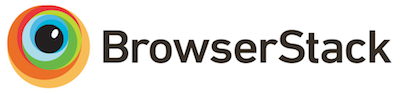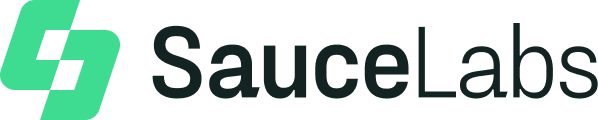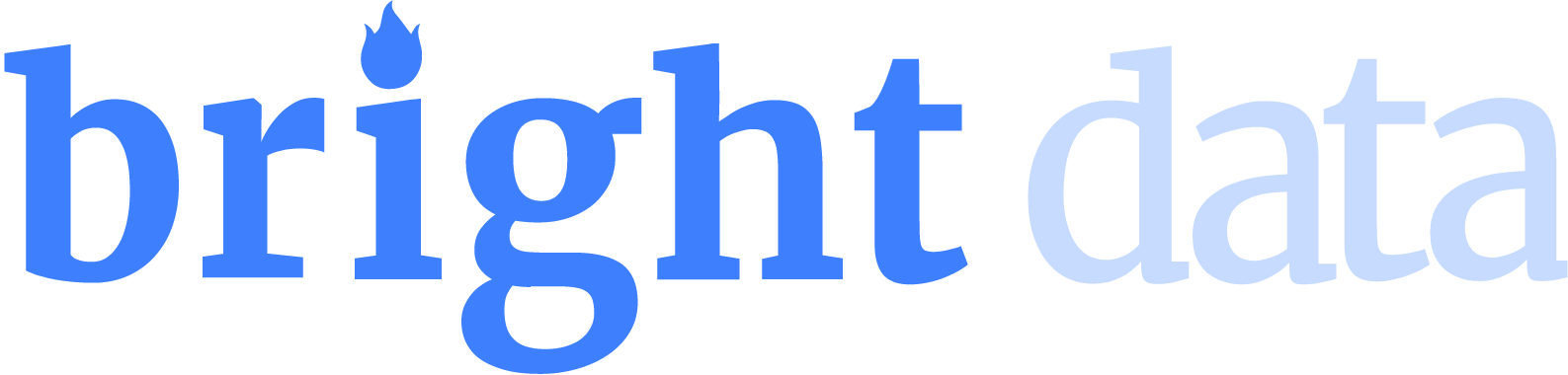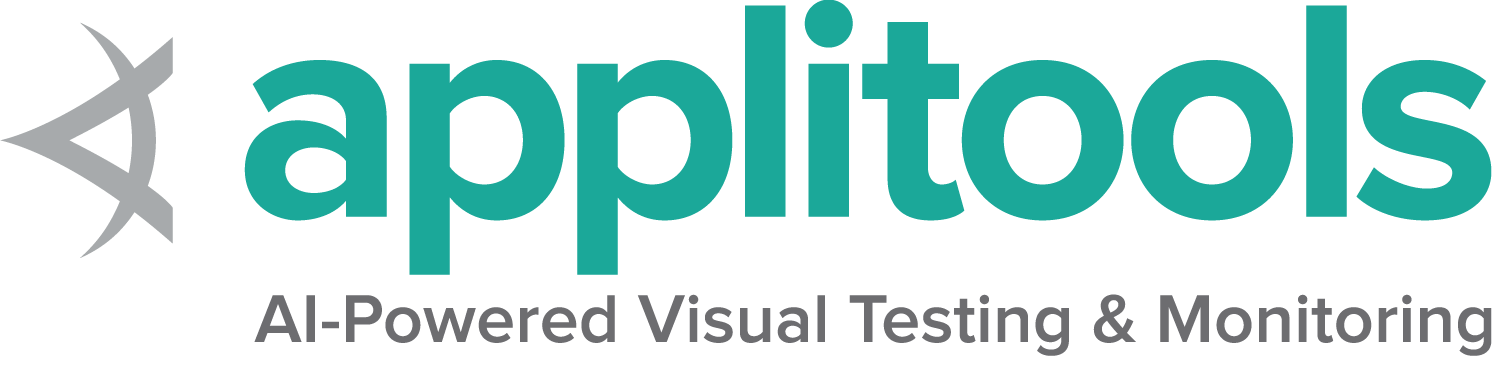滾輪操作
頁面滾動共有 5 種情境。
滾動到元素
這是最常見的情境。與傳統的點擊和發送按鍵方法不同,actions 類別不會自動將目標元素滾動到可視範圍內,因此如果元素尚未在可視範圍內,則需要使用此方法。
此方法將網頁元素作為唯一參數。
無論元素是在目前螢幕上方或下方,視窗都會滾動,使元素的底部位於螢幕底部。
WebElement iframe = driver.findElement(By.tagName("iframe"));
new Actions(driver)
.scrollToElement(iframe)
.perform(); iframe = driver.find_element(By.TAG_NAME, "iframe")
ActionChains(driver)\
.scroll_to_element(iframe)\
.perform() IWebElement iframe = driver.FindElement(By.TagName("iframe"));
new Actions(driver)
.ScrollToElement(iframe)
.Perform(); iframe = driver.find_element(tag_name: 'iframe')
driver.action
.scroll_to(iframe)
.perform const iframe = await driver.findElement(By.css("iframe"))
await driver.actions()
.scroll(0, 0, 0, 0, iframe)
.perform()
val iframe = driver.findElement(By.tagName("iframe"))
Actions(driver)
.scrollToElement(iframe)
.perform()依指定量滾動
這是第二常見的滾動情境。傳入 delta x 和 delta y 值,表示向右和向下滾動的量。負值分別表示向左和向上。
WebElement footer = driver.findElement(By.tagName("footer"));
int deltaY = footer.getRect().y;
new Actions(driver)
.scrollByAmount(0, deltaY)
.perform(); footer = driver.find_element(By.TAG_NAME, "footer")
delta_y = footer.rect['y']
ActionChains(driver)\
.scroll_by_amount(0, delta_y)\
.perform() IWebElement footer = driver.FindElement(By.TagName("footer"));
int deltaY = footer.Location.Y;
new Actions(driver)
.ScrollByAmount(0, deltaY)
.Perform(); footer = driver.find_element(tag_name: 'footer')
delta_y = footer.rect.y
driver.action
.scroll_by(0, delta_y)
.perform const footer = await driver.findElement(By.css("footer"))
const deltaY = (await footer.getRect()).y
await driver.actions()
.scroll(0, 0, 0, deltaY)
.perform()
val footer = driver.findElement(By.tagName("footer"))
val deltaY = footer.getRect().y
Actions(driver)
.scrollByAmount(0, deltaY)
.perform()從元素依指定量滾動
此情境實際上是上述兩種方法的組合。
若要執行此操作,請使用「從...滾動」方法,此方法接受 3 個參數。第一個參數表示起點,我們指定為元素,第二個和第三個參數是 delta x 和 delta y 值。
如果元素超出可視範圍,它將滾動到螢幕底部,然後頁面將依提供的 delta x 和 delta y 值滾動。
WebElement iframe = driver.findElement(By.tagName("iframe"));
WheelInput.ScrollOrigin scrollOrigin = WheelInput.ScrollOrigin.fromElement(iframe);
new Actions(driver)
.scrollFromOrigin(scrollOrigin, 0, 200)
.perform(); iframe = driver.find_element(By.TAG_NAME, "iframe")
scroll_origin = ScrollOrigin.from_element(iframe)
ActionChains(driver)\
.scroll_from_origin(scroll_origin, 0, 200)\
.perform() IWebElement iframe = driver.FindElement(By.TagName("iframe"));
WheelInputDevice.ScrollOrigin scrollOrigin = new WheelInputDevice.ScrollOrigin
{
Element = iframe
};
new Actions(driver)
.ScrollFromOrigin(scrollOrigin, 0, 200)
.Perform(); iframe = driver.find_element(tag_name: 'iframe')
scroll_origin = Selenium::WebDriver::WheelActions::ScrollOrigin.element(iframe)
driver.action
.scroll_from(scroll_origin, 0, 200)
.perform const iframe = await driver.findElement(By.css("iframe"))
await driver.actions()
.scroll(0, 0, 0, 200, iframe)
.perform()
val iframe = driver.findElement(By.tagName("iframe"))
val scrollOrigin = WheelInput.ScrollOrigin.fromElement(iframe)
Actions(driver)
.scrollFromOrigin(scrollOrigin, 0, 200)
.perform()從具有偏移量的元素滾動
當您需要僅滾動螢幕的一部分,且該部分在可視範圍之外時,會使用此情境。或者,當該部分在可視範圍內,且必須滾動的螢幕部分與特定元素的已知偏移量距離時,也會使用此情境。
此情境再次使用「從...滾動」方法,除了指定元素外,還指定了偏移量以指示滾動的起點。偏移量是從所提供元素的中心計算得出的。
如果元素超出可視範圍,它將首先滾動到螢幕底部,然後滾動的起點將通過將偏移量添加到元素中心的座標來確定,最後頁面將依提供的 delta x 和 delta y 值滾動。
請注意,如果從元素中心計算的偏移量超出可視範圍,則會導致例外狀況。
WebElement footer = driver.findElement(By.tagName("footer"));
WheelInput.ScrollOrigin scrollOrigin = WheelInput.ScrollOrigin.fromElement(footer, 0, -50);
new Actions(driver)
.scrollFromOrigin(scrollOrigin,0, 200)
.perform(); footer = driver.find_element(By.TAG_NAME, "footer")
scroll_origin = ScrollOrigin.from_element(footer, 0, -50)
ActionChains(driver)\
.scroll_from_origin(scroll_origin, 0, 200)\
.perform() IWebElement footer = driver.FindElement(By.TagName("footer"));
var scrollOrigin = new WheelInputDevice.ScrollOrigin
{
Element = footer,
XOffset = 0,
YOffset = -50
};
new Actions(driver)
.ScrollFromOrigin(scrollOrigin, 0, 200)
.Perform(); footer = driver.find_element(tag_name: 'footer')
scroll_origin = Selenium::WebDriver::WheelActions::ScrollOrigin.element(footer, 0, -50)
driver.action
.scroll_from(scroll_origin, 0, 200)
.perform const footer = await driver.findElement(By.css("footer"))
await driver.actions()
.scroll(0, -50, 0, 200, footer)
.perform()
val footer = driver.findElement(By.tagName("footer"))
val scrollOrigin = WheelInput.ScrollOrigin.fromElement(footer, 0, -50)
Actions(driver)
.scrollFromOrigin(scrollOrigin,0, 200)
.perform()從原點(元素)的偏移量依指定量滾動
最後一種情境用於當您需要僅滾動螢幕的一部分,且該部分已在可視範圍內時。
此情境再次使用「從...滾動」方法,但指定的是可視範圍而不是元素。偏移量是從目前可視範圍的左上角指定的。確定起點後,頁面將依提供的 delta x 和 delta y 值滾動。
請注意,如果從可視範圍左上角計算的偏移量超出螢幕範圍,則會導致例外狀況。
WheelInput.ScrollOrigin scrollOrigin = WheelInput.ScrollOrigin.fromViewport(10, 10);
new Actions(driver)
.scrollFromOrigin(scrollOrigin, 0, 200)
.perform(); scroll_origin = ScrollOrigin.from_viewport(10, 10)
ActionChains(driver)\
.scroll_from_origin(scroll_origin, 0, 200)\
.perform() var scrollOrigin = new WheelInputDevice.ScrollOrigin
{
Viewport = true,
XOffset = 10,
YOffset = 10
};
new Actions(driver)
.ScrollFromOrigin(scrollOrigin, 0, 200)
.Perform(); scroll_origin = Selenium::WebDriver::WheelActions::ScrollOrigin.viewport(10, 10)
driver.action
.scroll_from(scroll_origin, 0, 200)
.perform await driver.actions()
.scroll(10, 10, 0, 200)
.perform()
val scrollOrigin = WheelInput.ScrollOrigin.fromViewport(10, 10)
Actions(driver)
.scrollFromOrigin(scrollOrigin, 0, 200)
.perform()